Управляем видео и музыкой на Mac с помощью жестов
Управляем видео и музыкой на Mac с помощью жестов
12:00,
10.03.2015 | ПО | автор: Дмитрий Бардаш

В этой же статье мы попробуем научить Mac дистанционно реагировать на наши жесты — управлять музыкой и видео при помощи рук на расстоянии. Одни технологии и никакого мошенничества.
Перед тем, как описать подробные шаги по настройке и требуемому ПО, хочу внести немного ясности. В итоге мы получим возможность управлять музыкой и видео при помощи указательного пальца руки (левой или правой — несущественно). В качестве «приемника сигнала» будет использоваться FaceTime камера, поэтому при длительном использовании подключение MagSafe категорически приветствуется.
Для настройки управления посредством жестов нам потребуется утилита ControlAir, доступная в официальном магазине приложений Mac App Store.

ControlAir Жанр: Утилиты, УправлениеИздатель: eyeSightВерсия: 1.0.1OS X: Бесплатно [Скачать]
После установки утилиты потребуется пройти несколько простых этапов настройки. Во время калибровки постарайтесь разместить Mac таким образом, чтобы в глазке камеры FaceTime не бликовали лучи солнца и не мешал контровой свет.
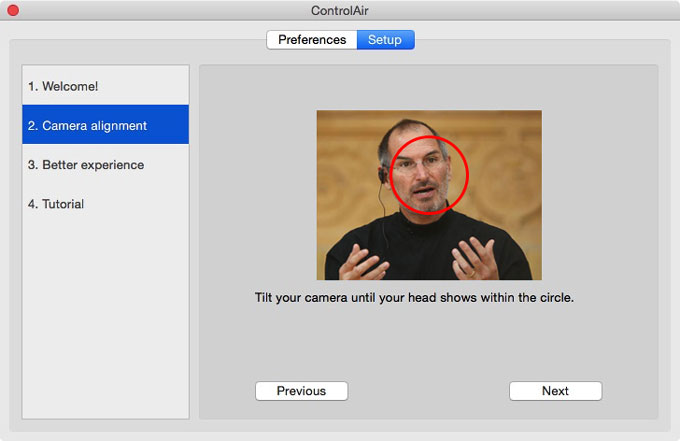
Поудобнее сядьте перед камерой и расположитесь в кресле так, чтобы ваше лицо попадало в красный круг. Затем нажмите Next.
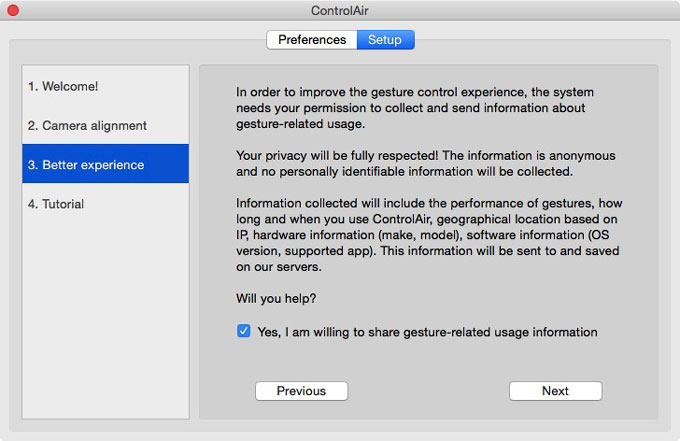
Приложение попросит вашего разрешения на сбор статистики по использованию жестов. Нам обещают полную анонимность и безопасность. Будем верить в то, что наши лицо и странные взмахи руками не попадут во всемирную паутину и любезно согласимся помочь разработчику улучшить свое программное детище.
После настройки, ControlAir предложит пройти небольшой урок по использованию жестов, который займет не более 10 секунд. Перед началом обучения, обязательно запустите iTunes.
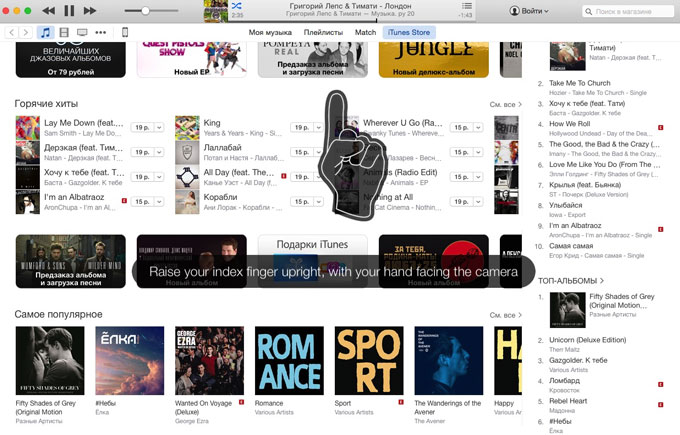
Сожмите руку в кулак и поднимите указательный палец вверх. Распознав жест, приложение предложит выбрать следующее действие. Вы можете регулировать уровень громкости (больше-меньше), переключать треки (вперед-назад) и останавливать/запускать воспроизведение. С поднятым указательным пальцем перемещайте руку вправо-влево для навигации по меню. Для того, чтобы выбрать требуемое действие согните указательный палец. Во время регулировки громкости или переключении треков сгибайте палец несколько раз.
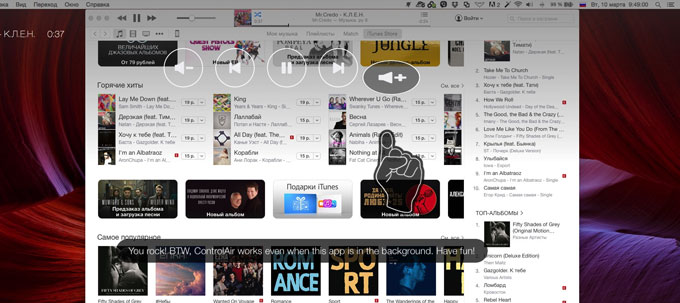
Обучение окончено. Как только вы уберете руку, всплывающее меню тут же пропадет. Для повторного вызова меню управления ControlAir вновь поднимите руку с поднятым указательным пальцем.
Приложение ControlAir поддерживает целый ряд мультимедийных плееров, среди которых:
iTunes; QuickTime Player; Rdio; VLC; VOX; Spotify; Gear для Google Play Music и YouTube. Если необходимости в управлении жестами нет, вы можете отключить ControlAir из верхнего Меню Dock.
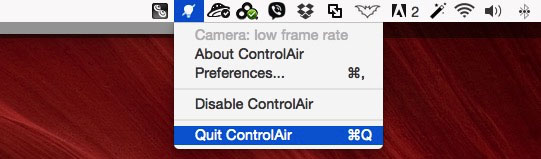
Приложение ControlAir лишь только начинает делать неуверенные шаги на пути к полноценному управлению Mac с помощью жестов, но если учесть, что актуальная версия значится под порядковым номером 1.0.1, разработчики из eyeSight Technologies постарались на славу.
Вердикт. Я протестировал приложение и остался доволен. На столе стоял MacBook, подключенный 32-дюймовой ЖК-панели, а мое место для релаксации находилось в 2–3 метрах от «центра захвата жестов». На все жесты ControlAir реагировал практически молниеносно. Главный враг приложения — расстояние: наилучший прием разработчик гарантирует на расстоянии от 0,5 до 1,5 метров. Увы, это не альтернатива пульту управления от Apple TV, но и за возможность управлять плейлистом жестами разработчик не просит ни цента.
Ещё интересное: [App Store Update] Google Play Music v2.0.3828. Теперь и для iPadОбещанного, как говорится, полгода ждут, хотя в данном случае прошло… Потоковый музыкальный сервис Google появится на iOSПока относительно будущего интернет-радио от Apple нет никакой определенности, Google… В iPhone-версии Google Play Music оказался спрятан и планшетный вариант приложенияСервис Google Play Music еще в прошлом году дебютировал на… Дмитрий Бардаш, 12:00 Будь первым
инструкции, полезный в быту софт
